xp系统键盘失灵怎么办|xp电脑不能识别老式键盘的解决方法
有一种插头是圆形的老式键盘至今也还有部分人使用,不过会发现一些老式的键盘插入XP系统中无法被识别,新式的USB键盘却是可以正常使用。深度技术XP系统无法识别老式键盘咋解决,下面就跟大家说说xp系统键盘失灵怎么办。
具体的解决方法:
1.启动电脑后确定键盘硬件是否好用。按下键盘的“del”键,如果出现了蓝色的BIOS系统设置界面,就证明键盘是能用的,如果没出现,就证明键盘是不正常的,那就要更换键盘再继续;
2.如果是好用的,开机按下“F8”键,进入“安全模式”的选择界面,选择其中的“最后一次正确的配置”,如果开机后发现圆口键盘好用了,一般到这里就搞定了;
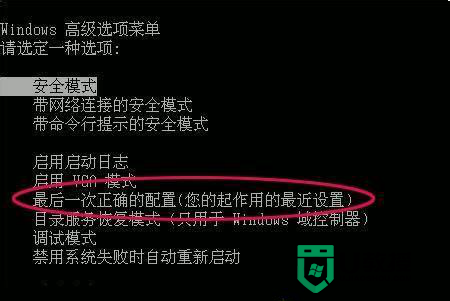
3.如果还是不好用,就正常进入xp系统,再双击我的电脑,进入xp所在的系统盘系统文件夹,一般都是在c:\\windows;
4.在界面中找到regedit.exe程序,双击运行程序,出现了“注册表编辑器”的窗口;
5.然后在“注册表编辑器”窗口左则栏中找到“HKEY_LOCAL_MACHINE\\SYSTEM\\CurrentControlSet\\Control\\Class\\{4D36E96B-E325-11CE-BFC1-08002BE10318}“,之后点选。右侧出现了几个选项;
6. 双击右侧的“upperfilters”项,出现了“编辑多字符串”窗口;
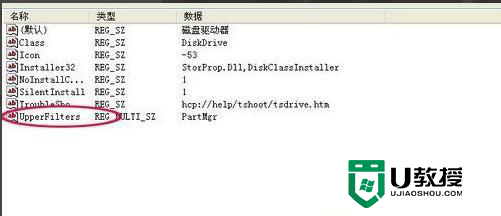
7.再把“编辑多字符串”窗口的下方“数值数据”中的内容换成“kbdclass”,之后点击“确定”。再回到“注册表编辑器”窗口,关闭“注册表编辑器” ;
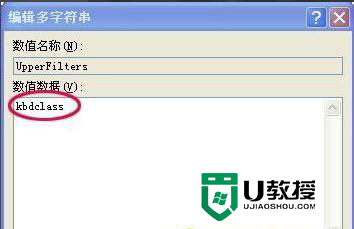
8.重启电脑,这样就能解决老式键盘失灵的问题了。
关于【xp系统键盘失灵怎么办】的操作步骤就如上述教程,只要按照上述的方法来设置即可。大家如果还有其他的疑问需要解答的话,或者是想自己优盘重装系统的话,欢迎上u教授官网查看相关详细的教程。
- 上一篇: 优盘启动盘怎么制作|优盘启动盘制作详解
- 下一篇: xp系统怎么共享设置|xp共享设置的方法
xp系统键盘失灵怎么办|xp电脑不能识别老式键盘的解决方法相关教程
- win7系统键盘失灵怎么办丨win7系统键盘失灵解决方法
- win7键盘shift键失灵怎么办丨win7键盘shift键失灵解决方法
- 笔记本电脑键盘失灵怎么办 笔记本电脑键盘失灵不能用的五种解决方法
- 机械键盘按键失灵怎么修 机械键盘个别键位失灵怎么办
- w7系统键盘部分按键失灵了不能用的解决方法【图文】
- 键盘失灵按什么键恢复 电脑键盘失灵怎么解决
- 键盘按键失灵怎么修复 电脑键盘有一个键失灵怎么办
- Win10系统win键失灵怎么办?Win10系统解决Win键失灵的办法
- 笔记本电脑键盘不能用怎么办|解决笔记本电脑键盘失灵的办法
- 怎么用U盘重装XP系统?U盘一键重装XP系统的方法
- 电脑截屏快捷键是什么 电脑截屏快捷键八种方法介绍
- dmg文件如何打开 dmg文件如何在windows打开
- 电脑截图快捷键有几种 电脑截图快捷键介绍
- dwg文件怎么打开 dwg用什么软件打开
- cad剖切符号怎么画 autocad画剖切符号教程
- cad箭头符号在哪里 cad标注单向箭头教程

